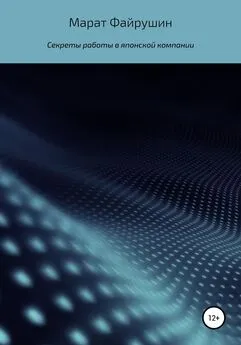Дмитрий Рязанцев - 1С:Предприятие. Зарплата и кадры. Секреты работы
- Название:1С:Предприятие. Зарплата и кадры. Секреты работы
- Автор:
- Жанр:
- Издательство:Array Литагент «БХВ»
- Год:2003
- Город:Санкт-Петербург
- ISBN:978-5-94157-255-7
- Рейтинг:
- Избранное:Добавить в избранное
-
Отзывы:
-
Ваша оценка:
Дмитрий Рязанцев - 1С:Предприятие. Зарплата и кадры. Секреты работы краткое содержание
Для менеджеров, бухгалтеров и операторов, не имеющих опыта работы с системой "1С: Предприятие"
1С:Предприятие. Зарплата и кадры. Секреты работы - читать онлайн бесплатно ознакомительный отрывок
Интервал:
Закладка:
На следующем шаге пользователю предлагается заполнить диалоговое окно Прочие сведения о виде расчета(рис. 2.54).

Рис. 2.54. Диалоговое окно Помощник ввода видов расчетовна шаге 3
На следующем шаге пользователю предлагается заполнить диалоговое окно Выдача на руки(рис. 2.55).
Заполнение данного диалогового ока аналогично заполнению в предопределенном виде расчета.

Рис. 2.55. Диалоговое окно Помощник ввода видов расчетовна шаге 4
На следующем шаге пользователю предлагается заполнить диалоговое окно Характер расчета базы(рис. 2.56).

Рис. 2.56. Диалоговое окно Помощник ввода видов расчетовна шаге 5
Переключатель пользователю необходимо установить в положение, которое задает вариант расчета:
✓ сумма начисления рассчитывается из уже заданных в журнале расчетов заработной платы;
✓ сумма начисления рассчитывается из реквизитов справочников.
На следующем шаге пользователю предлагается заполнить диалоговое окно База для исчисления начисления(рис. 2.57). На этом шаге пользователю необходимо из списка доступных видов расчета с помощью кнопок <, >, <<, >> сформировать список видов расчетов, которые будут использоваться для исчисления суммы начисления.

Рис. 2.57. Диалоговое окно Помощник ввода видов расчетовна шаге 6
На следующем шаге пользователю предлагается заполнить диалоговое окно Распределение по счетам затрат (рис. 2.58). Пользователю необходим шаблон проводки для данного вида расчета. Шаблон проводки задается выбором из справочника. Если указанный вид расчета подлежит возмещению из ФСС, необходимо установить признак Расходы за счет ФСС.
На следующем шаге пользователю предлагается заполнить диалоговое окно
Налоговый учет (рис. 2.59). Реквизит Код дохода по НДФЛ задается выбором из справочника "Виды дохода" (рис. 2.50). Если пользователь задает вид дохода с кодом "2000", то реквизит Тип дохода для ЕСН пользователем не задается, в противном случае реквизит задается выбором из списка:
✓ "Не является объектом налогообложения";
✓ "Облагается в полном размере";
✓ "Соотв. пп.13 п.1 ст.238 НК РФ";
✓ "Соотв. пп.14 п.1 ст.238 НК РФ";
✓ "Соотв. абзацу 2 п.2 ст.238 НК РФ";
✓ "Соотв. абзацу 3 п.2 ст.238 НК РФ";
✓ "Соотв. п.3 ст.236 НК РФ".

Рис. 2.58. Диалоговое окно Помощник ввода видов расчетовна шаге 7

Рис. 2.59. Диалоговое окно Помощник ввода видов расчетовна шаге 8
Реквизит Данные для учета налога на прибыльзадается выбором из справочника (рис. 2.26). На следующем шаге пользователю предлагается диалоговое окно Готово, в котором пользователь либо подтверждает завершение формирования вида расчета, либо возвращается на шаг назад.
Удержание
Рассмотрим ввод пользовательского вида удержания (рис. 2.60).

Рис. 2.60. Диалоговое окно Помощник ввода видов расчетана шаге 1
Для перехода к следующему шагу необходимо нажать на кнопку Далее, пользователю предлагается диалоговое окно Основные сведения о виде расчета(рис. 2.61).
На данном шаге пользователю необходимо ввести наименование расчета в поле Введите название удержанияи задать способ расчета начисления выбором из списка (рис. 2.61).
На следующем шаге пользователю предлагается заполнить диалоговое окно База для исчисления удержания(рис. 2.62).
На последнем шаге помощника пользователю необходимо задать виды расчетов, по которым будет вычисляться сумма данного вида расчета. Заполнение списка выбранных видов расчетов производится с помощью кнопок <, >, <<, >>.

Рис. 2.61. Диалоговое окно Помощник ввода видов расчетов на шаге 2

Рис. 2.62. Диалоговое окно Помощник ввода видов расчетов на шаге 3

Диалоговые окна База для исчисления удержания и База для исчисления начисления не предлагаются пользователю для заполнения, если выбран способ расчета "фиксированной суммой".
Редактирование
Введенные пользовательские виды расчета отображаются на вкладке Дополнительные(рис. 2.63).

Рис. 2.63. Диалоговое окно справочника "Виды расчетов", вкладка Дополнительные
Теперь введенные в справочник виды расчетов можно редактировать. По двойному щелчку мыши на нужном виде расчета пользователю предлагается диалоговое окно Виды расчетовдля редактирования (рис. 2.64).
В реквизите Наименованиеможно задать то название вида расчета, под которым вы хотите увидеть этот вид расчета в отчетах, журнале расчетов и т. д. Например, для вида расчета "Оклад по званию/Надбавка за разряд" можно задать наименование "Надбавка за классный чин", если конфигурация применяется для расчета заработной платы госслужащих, которым определены классные чины, а не квалификационные разряды.
На вкладке Дополнительнозадаются признаки Начисление носит разовый характери Расходы за счет ФСС(рис. 2.65). Любому начислению или удержанию, результат расчета которого зависит от результатов расчета группы других начислений, можно указать, какие именно виды расчета включаются в его расчетную базу. Для этого следует нажать кнопку Базав диалоговом окне редактирования элемента справочника "Виды расчетов" и ввести в список те виды начислений, которые включаются в базу редактируемого вида расчета.
Читать дальшеИнтервал:
Закладка: